这次我们要在上一章的基础上增加图章工具,图章上的图案能够直接印在我们的画图板上。
我们想添加的图章图案有五角星、雪花和心形。从角色库中选择这几个图形加入角色区,同时在屏幕上把它们摆好,如图21-1所示
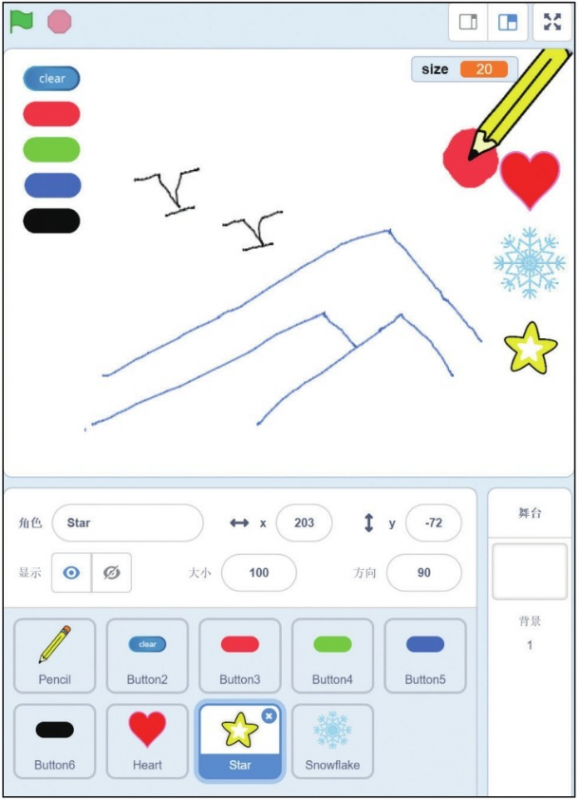
图21-1 添加相应角色
下面来完成程序,这3个角色的程序类似,所以本章中我们只完成其中一个角色的程序,剩下两个角色的程序大家可以自己尝试一下。
我选择的是五角星角色,为了实现图章的功能,选中的角色也要跟着鼠标指针一起移动,这里我们利用克隆功能。当五角星角色被单击时,就生成一个克隆体,然后让克隆体跟着鼠标指针一起移动,程序如图21-2所示。

图21-2 克隆功能的程序
克隆体在移动时,如果我们按下鼠标左键,则会在屏幕上印一个对应的图案。现在选择相应的图章已经没什么问题了,那么我们如何取消选中的图章角色呢?
我们设定的规则是当克隆体碰到清除按钮时就会消除掉,对应的程序如图21-3所示。
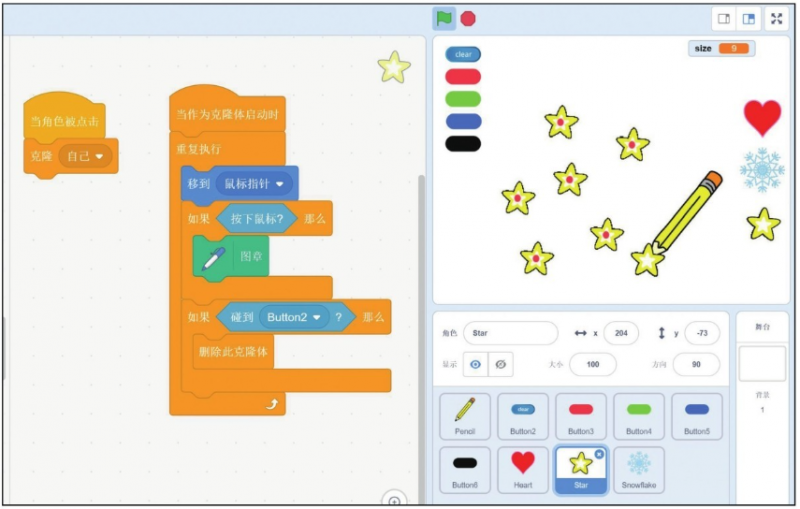
图21-3 克隆体被消除的程序
清除按钮的角色名为“Button2”,所以这里的条件是“如果碰到Button2”。
我们发现当选中图章角色,按下鼠标左键时,铅笔角色也会落笔,尤其是当铅笔size值比较大时,会看到在图章的中心有一个圆点。因此我们定义一个变量“画笔状态”来控制,当选中图章角色时,将“画笔状态”变量的值设为0;当图章克隆体碰到清除按钮时,将“画笔状态”变量的值设为1。修改后图章角色的程序如图21-4所示。
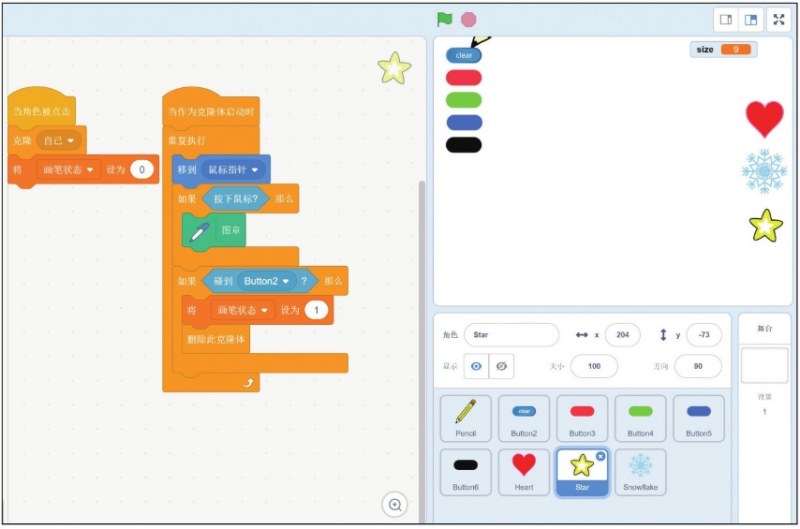
图21-4 修改图章角色的程序
程序开始时,铅笔角色将“画笔状态”变量初始化为1,判断按下鼠标左键并且“画笔状态”的值为1才落笔。修改后铅笔角色的程序如图21-5所示。
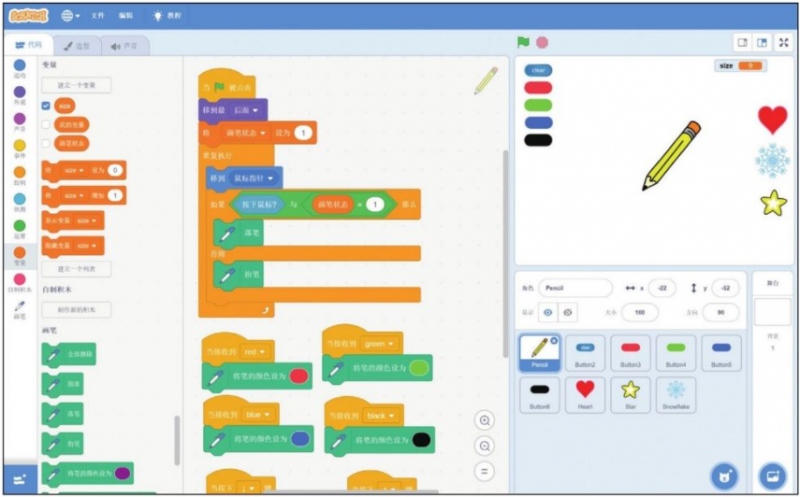
图21-5 修改后铅笔角色的程序
扩展练习:1. 加入修改图章颜色的功能。2. 加入修改图章大小的功能。
籍山中心小学及城西校区同学使用博文账号登录!